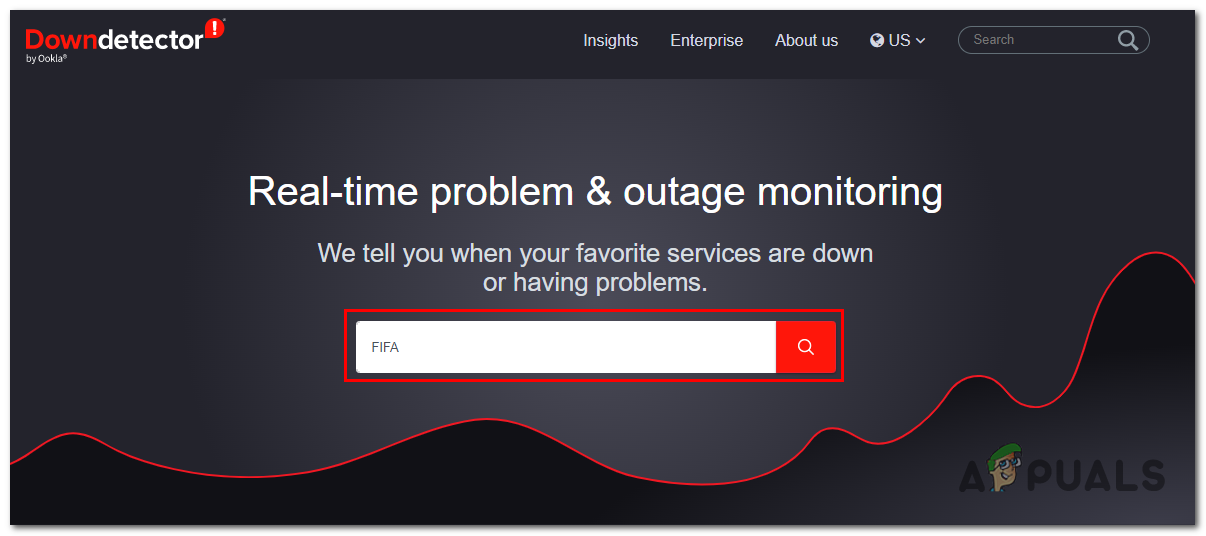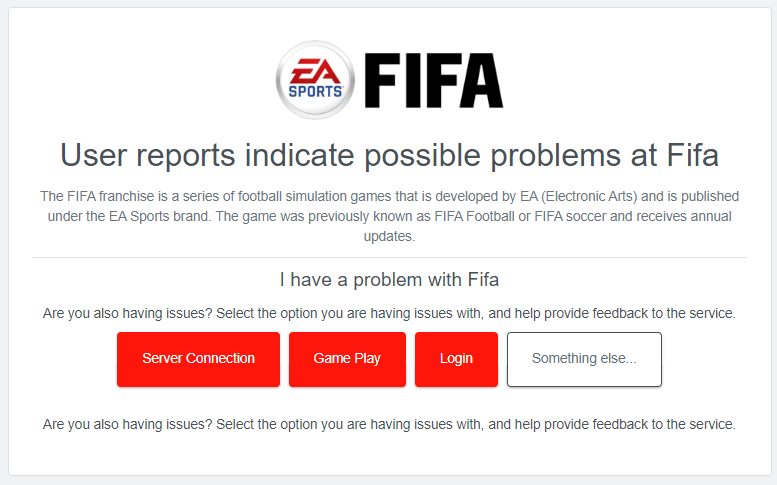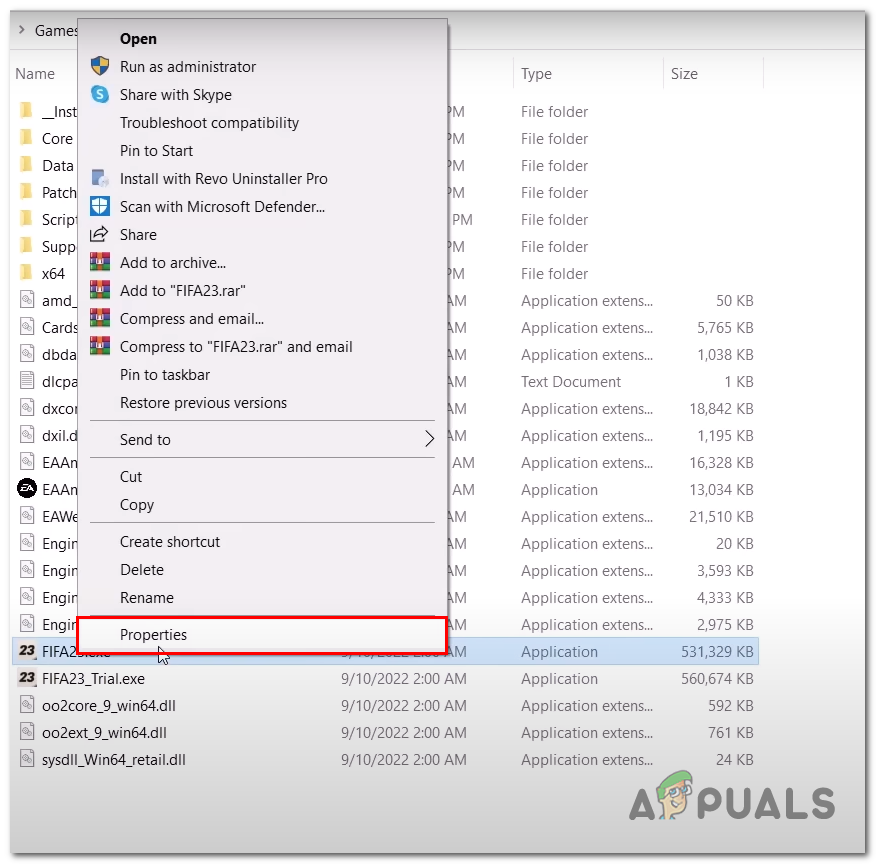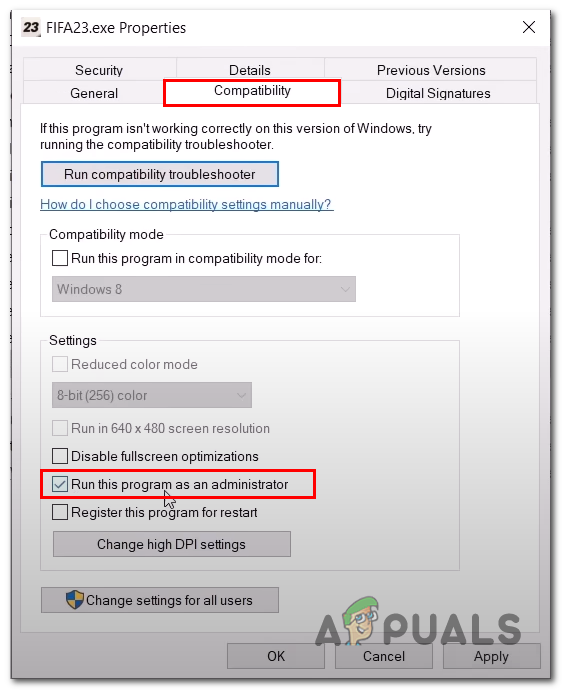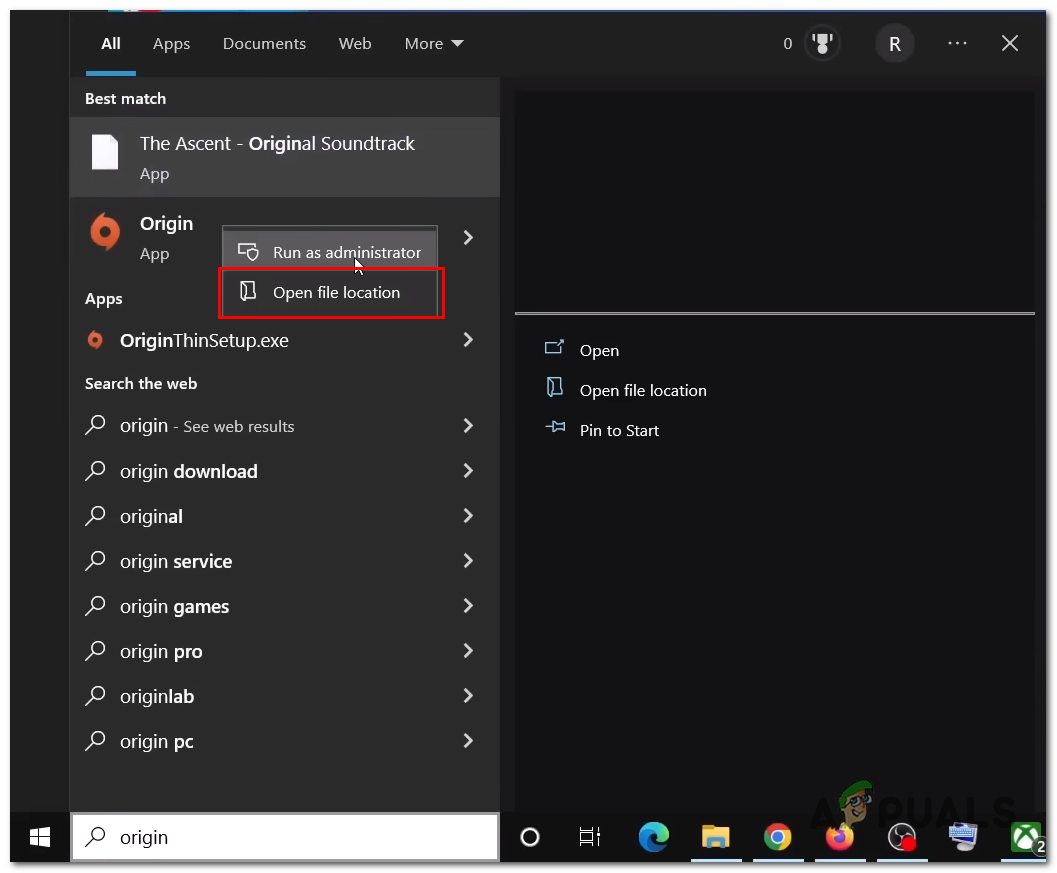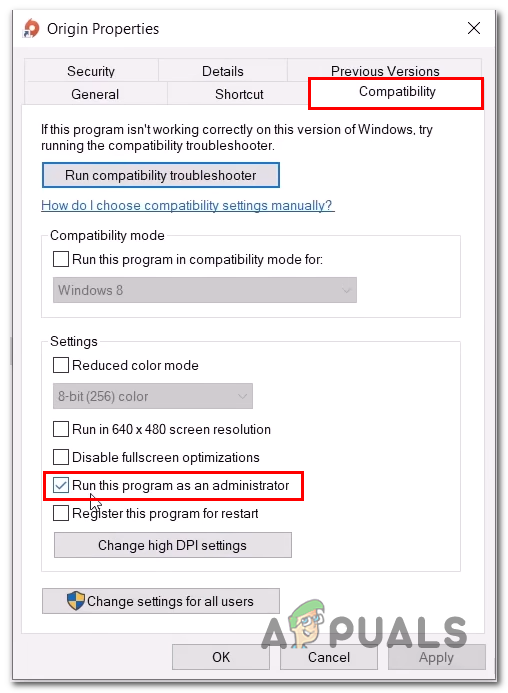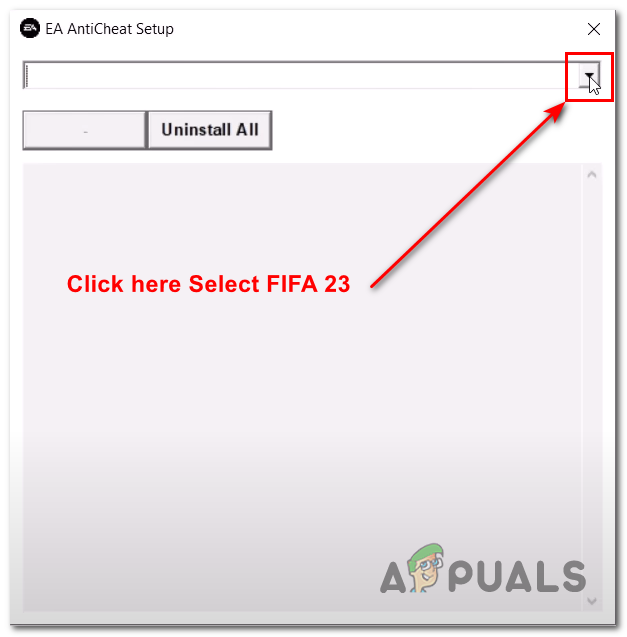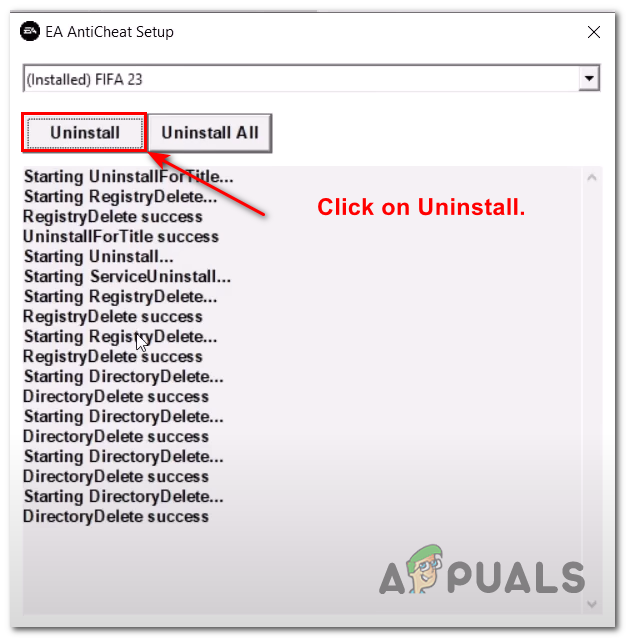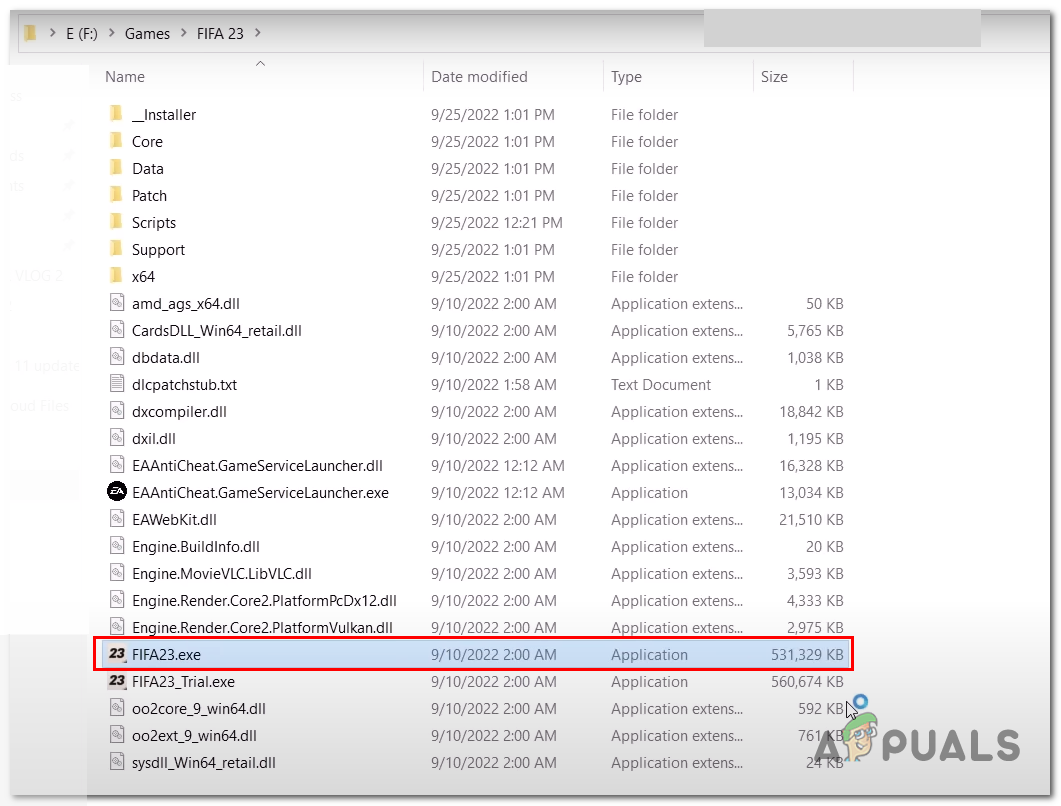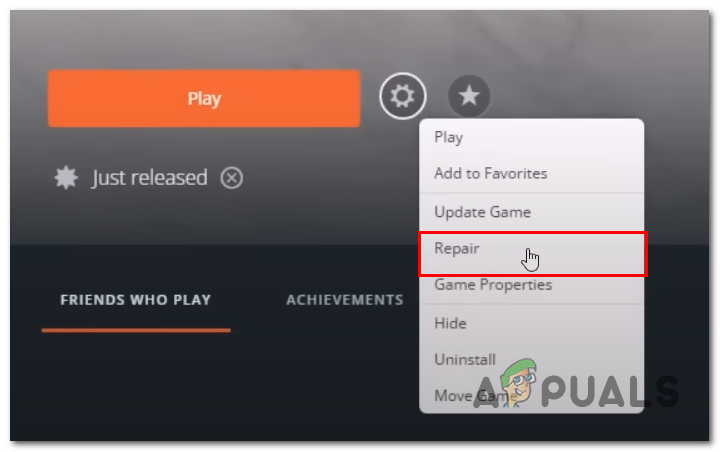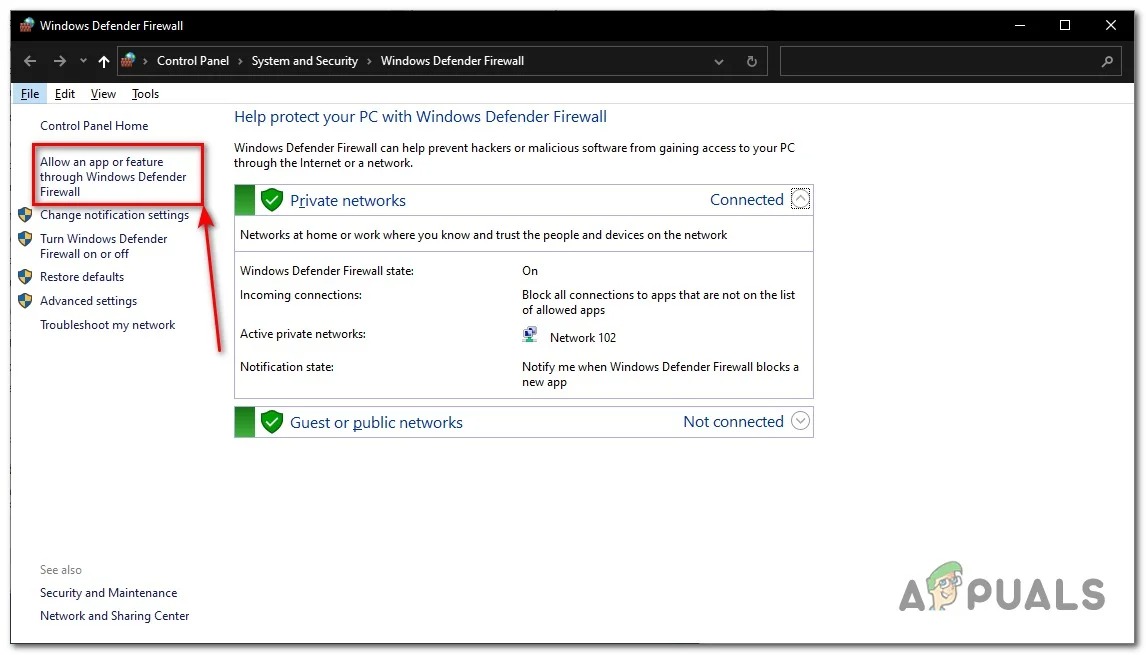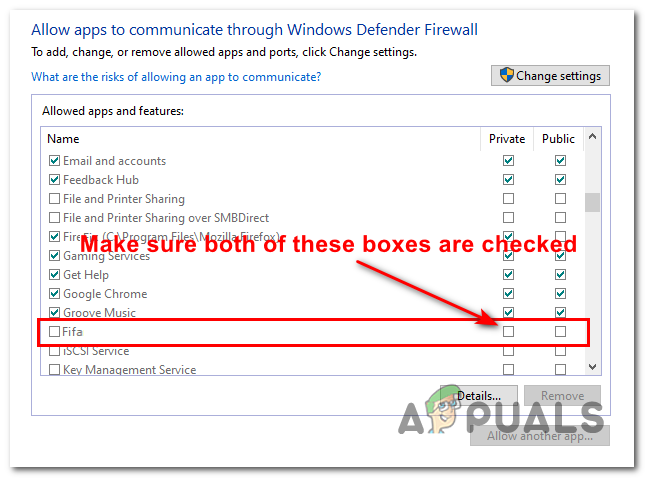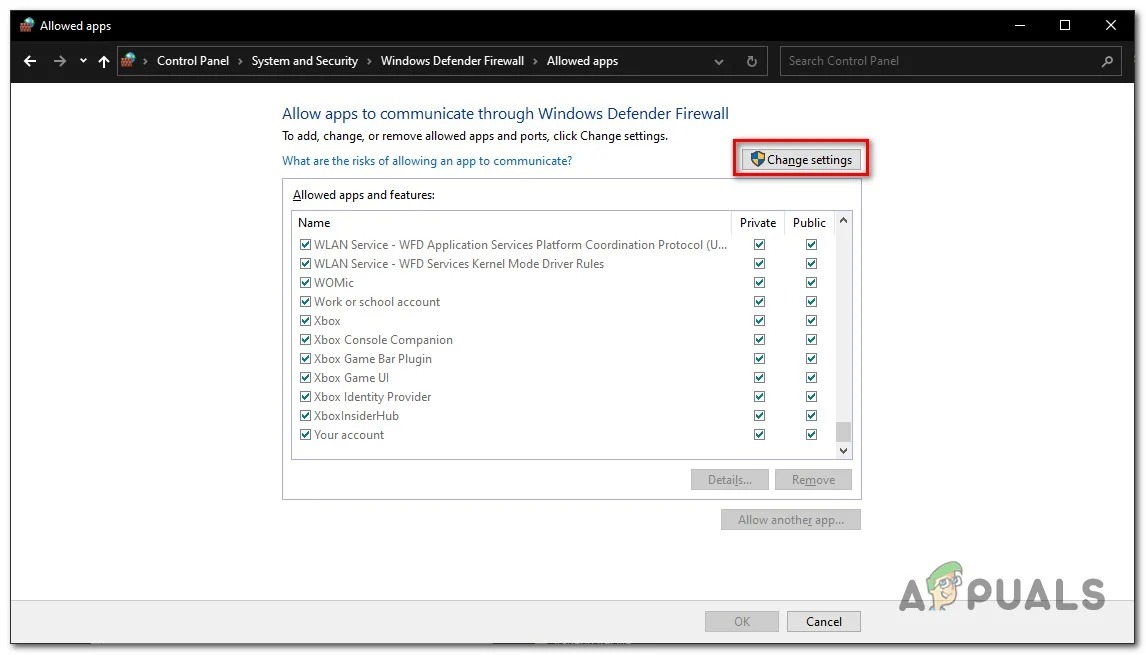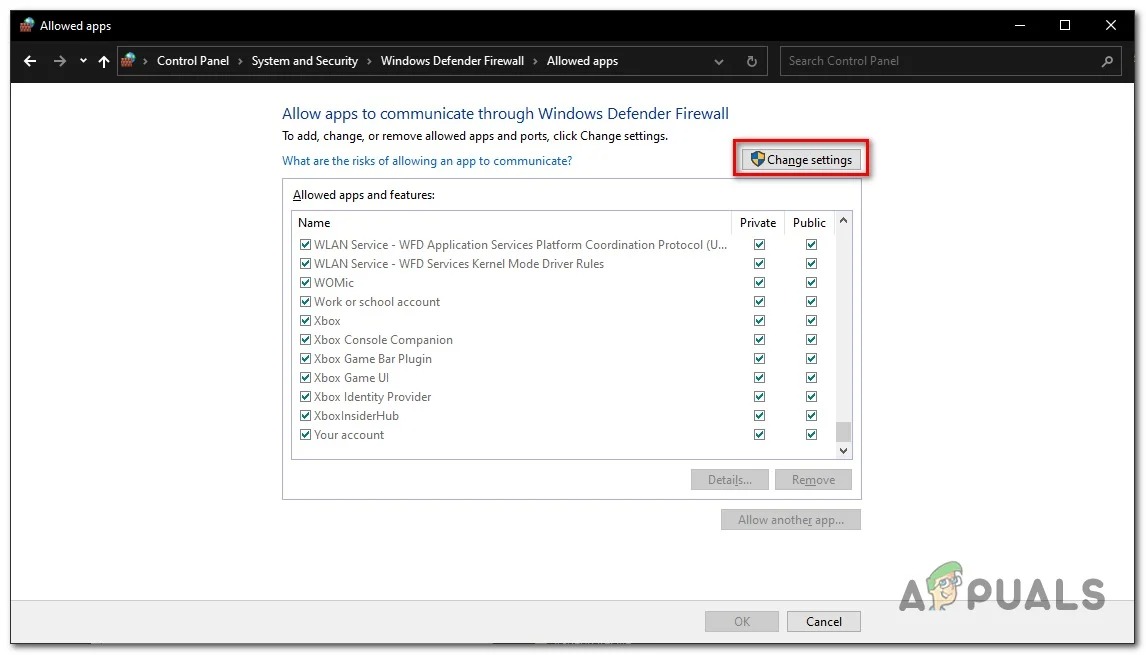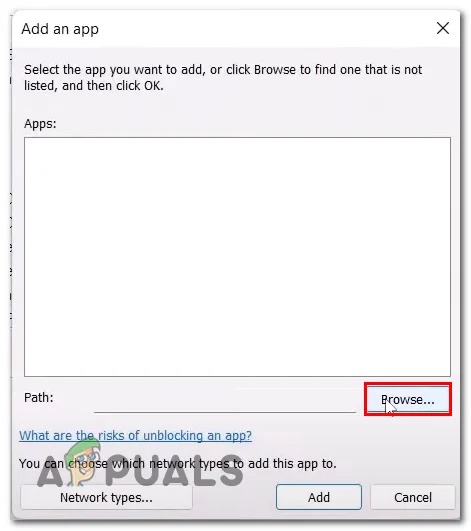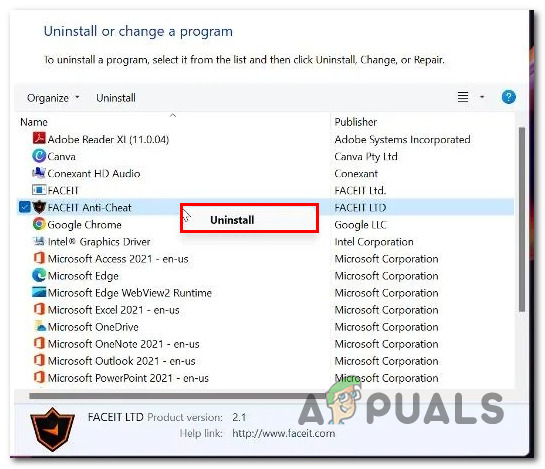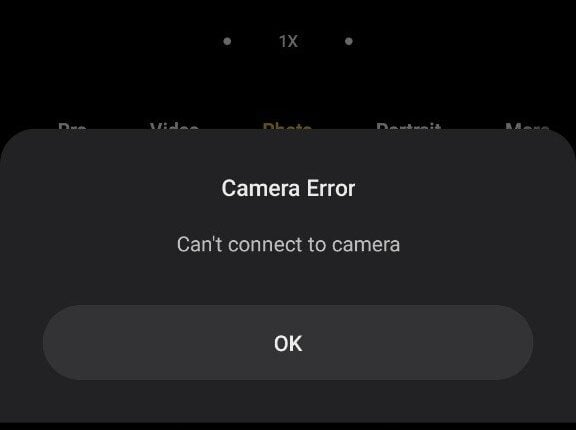Исправлено: сбой во время процесса обновления. Ошибка AntiCheat в Fifa 23.
Игроки FIFA 23 сообщили об ошибке с AntiCheat. Это запрещает игрокам запускать игру или даже обновлять игру. Поскольку Fifa 23 находится в состоянии Pre-Launch, ожидается, что такие ошибки будут предвидены. Эта ошибка может быть вызвана нестабильной установкой игры или поврежденной установкой EAanticheat.
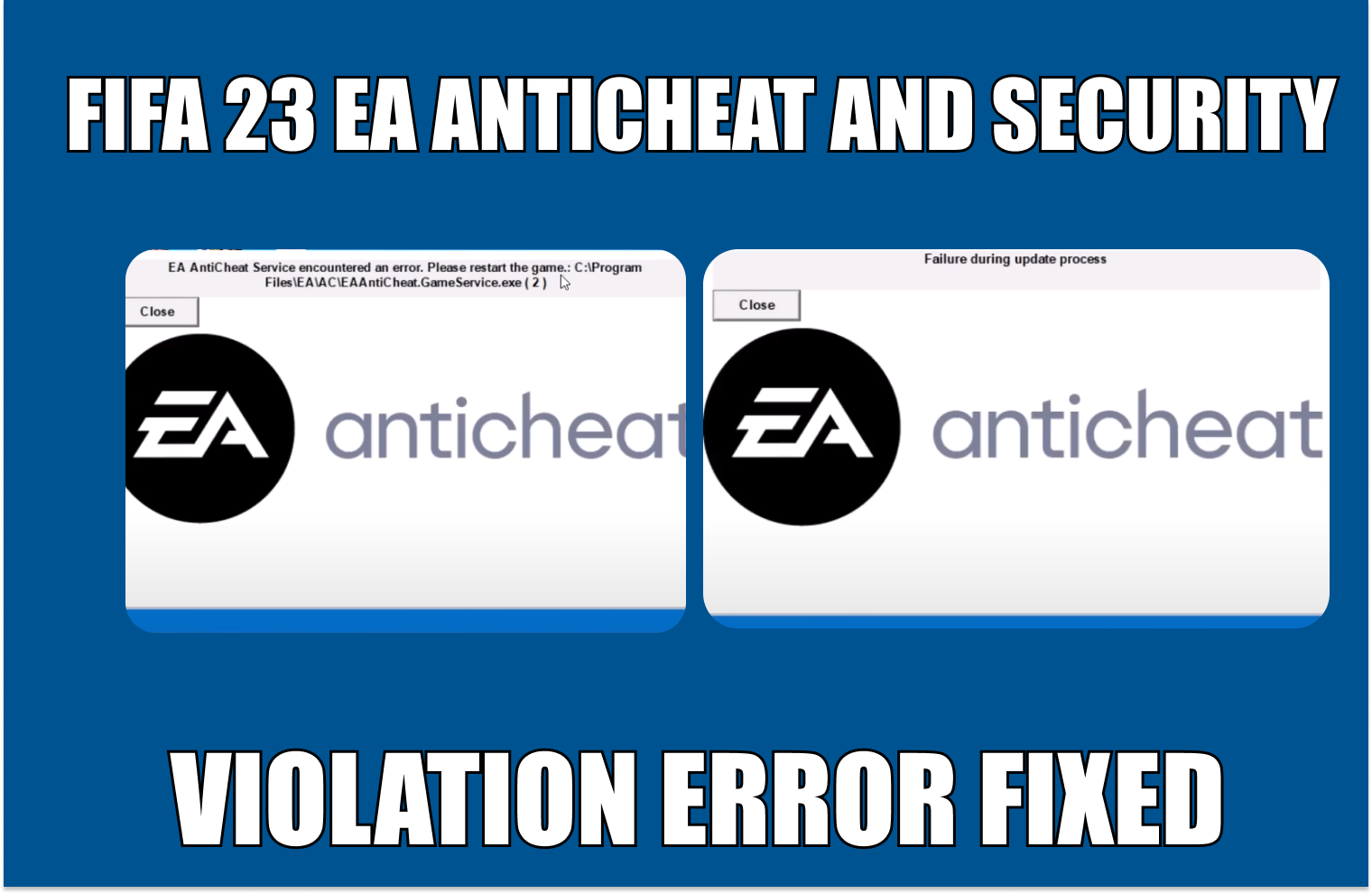
Программы для Windows, мобильные приложения, игры - ВСЁ БЕСПЛАТНО, в нашем закрытом телеграмм канале - Подписывайтесь:)
После тщательного расследования обеих ошибок мы собрали перечисленные ниже вещи, которые являются главными виновниками этой проблемы. Прежде чем перейти к решениям. Рекомендуется навести курсор на причины, по которым ваша игра сталкивается с этими ошибками, для получения помощи в будущем.
- Отсутствие прав администратора. Для выполнения некоторых операций требуются не только права пользователя. Возможно, ваш лаунчер или игра требуют прав администратора. Мы будем запускать соответствующее приложение от имени администратора.
- Поврежденные игровые файлы. Возможно, некоторые файлы неправильно загружались во время установки и, следовательно, были повреждены. В таком случае рекомендуется восстановить файлы игры.
- Поврежденный лаунчер. Пользователи сообщают, что переустановка их игрового лаунчера исправила ошибки. Возможно, ваш лаунчер либо устарел, либо поврежден. Мы переустановим лаунчер, чтобы решить эту проблему.
- Нестабильная установка EA Anticheat. Поскольку игра все еще находится в стадии подготовки к запуску, возможно, установленный на вашем компьютере античит EA работает некорректно. Попробуйте удалить и переустановить его.
- Черный список от антивируса. Еще одна распространенная возможность столкнуться с этой проблемой может быть связана с тем, что игра занесена в черный список брандмауэром Windows. Такие проблемы возникали во многих играх ранее. Это можно легко решить, разрешив антивирусу файлы игры.
1. Проверьте доступность сервера
FIFA 23 все еще находится в стадии подготовки к запуску, и ожидается, что она столкнется с проблемами сервера или проблемами в игре. Если вы столкнулись с какими-либо проблемами или ошибками в FIFA 23, убедитесь, прежде чем применять какой-либо из перечисленных ниже методов, что серверы подключены к сети. Выполните следующие действия, чтобы определить доступность серверов:
- Нажмите здесь, чтобы открыть Downdetector. Это сторонний сервис, который собирает данные с серверов по всему миру и предоставляет пользователям отзывы о доступности серверов.
- На веб-сайте введите FIFA в поле поиска, как показано на изображении ниже.

- Нажмите клавишу ввода.
- Он представит вам результат текущего состояния сервера. В моем случае серверы, как сообщается, указывают на проблемы. Если у вас то же самое, мы ничего не можем сделать, кроме как ждать, когда FIFA объявит о стабильности серверов.

2. Запускайте соответствующие приложения от имени администратора.
Мы начнем запускать все приложения, связанные с Fifa 23, от имени администратора. Пользователи игры сообщили об этом, чтобы решить проблемы для них. Запустим Origin/EA play и Fifa 23 от имени администратора.
2.1 Запустите Fifa 23 от имени администратора
Чтобы запустить Fifa 23 от имени администратора, выполните следующие простые шаги:
- Откройте папку установки игры для Fifa 23 на вашем компьютере. Для справки используйте указанные ниже пути. Путь к игре по умолчанию для Origin: C:\Program Files (x86)\Origin Games Путь к игре по умолчанию для EA play: C:\Program Files\EA games
- Как только вы окажетесь в папке установки игры Fifa 23. Щелкните правой кнопкой мыши файл Fifa23.exe.
- Щелкните Свойства.

- В появившихся новых окнах нажмите «Совместимость», расположенную в меню навигации.

- Теперь установите флажок с текстом «Запуск от имени администратора».
2.2 Запустите Origin от имени администратора
Если запуск Fifa 23 от имени администратора не помог, попробуйте запустить программу запуска игры, т.е. Origin или EA Play от имени администратора. Выполните следующие действия, чтобы запустить origin/EA play от имени администратора:
- Нажмите клавишу Windows на клавиатуре, чтобы открыть меню «Пуск» Windows, и в строке поиска Windows введите Origin.
- Щелкните правой кнопкой мыши Origin и выберите «Открыть местоположение файла».

- Теперь щелкните правой кнопкой мыши Origin и выберите «Свойства».
- Нажмите «Совместимость» и установите флажок с текстом «Запустить эту программу от имени администратора».

- Нажмите «Применить» и нажмите «ОК».
- Запустите Ориджин.
Теперь ваш источник всегда будет запускаться как администратор. Попробуйте запустить FIFA 23; если проблема не устранена, перейдите к следующему шагу.
3. Удалите и переустановите EA AntiCheat.
Пользователи сообщают, что удаление и повторная установка EA AntiCheat исправили для них ошибки. Это может быть связано с нестабильной установкой EA Anticheat. Для этого выполните следующие действия:
- Откройте Проводник и вставьте указанный ниже путь, чтобы открыть папку установки EA AntiCheat. ПУТЬ ПО УМОЛЧАНИЮ ДЛЯ ОТКРЫТИЯ ПАПКИ УСТАНОВКИ EA ANTICHEAT: C:\Program Files\EA\AC.
- Щелкните правой кнопкой мыши EAanticheatinstaller.exe и выберите «Запуск от имени администратора».
- Нажмите на направленную вниз стрелку и выберите FIFA 23, как показано на изображении ниже.

- Теперь нажмите «Удалить» и дождитесь его удаления.

- Один раз удалил. Нажмите «Установить».
- После установки запустите игру из папки установки игры, не открывая Origin или EA Play.

4. Восстановите файлы игры
Возможно, ваша процедура установки была нестабильной, поэтому установочные файлы игры FIFA 23 могут быть в плохом состоянии. В таких случаях рекомендуется восстановить файлы игры. Выполните следующие действия, чтобы восстановить файлы игры в Origin:
- Откройте происхождение.
- Щелкните Моя библиотека игр.
- Теперь нажмите на FIFA 23.
- Щелкните значок «Настройки» рядом с кнопкой «Воспроизвести».

- После этого нажмите Восстановить.
- Подождите некоторое время, пока он не закончит обработку.
После этого попробуйте запустить игру.
5. Добавить в белый список в брандмауэре Защитника Windows
В некоторых случаях пользователи сообщали, что брандмауэр защитника Windows запрещает играм и приложениям отправлять данные по сети, что делает большинство новых игр неиграбельными. Если это так, выполните следующие простые шаги.
5.1 Определите статус белого списка FIFA 23
Следуйте этим относительно простым шагам, чтобы определить статус белого списка Fifa 23:
- Нажмите клавишу Windows, чтобы открыть меню «Пуск» Windows, и в строке поиска меню «Пуск» Windows введите Брандмауэр Защитника Windows и щелкните его, чтобы открыть.
- Теперь нажмите «Разрешить приложение или функцию через брандмауэр защитника Windows», расположенную в левой части экрана, как показано на изображении ниже.

- Теперь найдите Fifa в каталоге приложений.

- Если установлены оба флажка «Частный» и «Общий», пропустите этот шаг; если нет, продолжайте.
5.2 Белый список FIFA 23
Если флажки «Частный» и «Общий» не отмечены, это означает, что защитник Windows не позволяет Fifa 23 отправлять данные по сети. Выполните следующие действия, чтобы добавить FIFA 23 в белый список:
- Откройте настройки брандмауэра Защитника Windows и нажмите Разрешить приложение или функцию через брандмауэр Защитника Windows.
- Теперь нажмите кнопку «Изменить настройки».

- После этого снова найдите Fifa в списке и установите флажки Private и Public.
После этого попробуйте запустить FIFA 23.
5.3 Добавьте FIFA 23 в каталог приложений брандмауэра Защитника Windows.
Если по какой-то причине вы не можете найти FIFA 23 в каталоге приложений, выполните следующие действия, чтобы добавить FIFA 23 в каталог приложений брандмауэра защитника Windows:
- Внутри брандмауэра Защитника Windows> Разрешить приложение или функцию через брандмауэр Защитника Windows, нажмите кнопку Изменить настройки.

- После этого нажмите «Разрешить другое приложение».
- Теперь нажмите кнопку Обзор.

- Найдите папку установки игры FIFA 23.1) Путь к игре по умолчанию для Origin: C:\Program Files (x86)\Origin Games 2) Путь к игре по умолчанию для EA play: C:\Program Files\EA games
- Нажмите на Fifa23.exe и нажмите «Открыть».
- Теперь нажмите Добавить
- Теперь обратитесь к методу 5.1 и проверьте состояние белого списка.
После этого попробуйте запустить игру. Если проблема не устранена, перейдите к следующему шагу.
6. Удалите другие приложения AntiCheat.
Некоторые пользователи положительно отреагировали на это конкретное исправление. Удаление других античитов, в частности античита Faceit, устранило проблемы нескольких пользователей. Следуйте этим простым шагам, чтобы удалить Faceit Anticheat:
- Нажмите одновременно клавиши Windows + R на клавиатуре, чтобы открыть диалоговое окно «Выполнить».
- В поле поиска диалогового окна запуска введите Панель управления и нажмите клавишу Enter.
- Теперь нажмите «Программы».
- После этого найдите Античит Faceit в списке приложений.

- Щелкните правой кнопкой мыши Faceit Anti-Cheat и выберите «Удалить».
После удаления перезагрузите компьютер. Попробуйте запустить фифу.
Программы для Windows, мобильные приложения, игры - ВСЁ БЕСПЛАТНО, в нашем закрытом телеграмм канале - Подписывайтесь:)